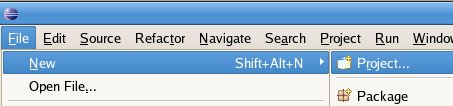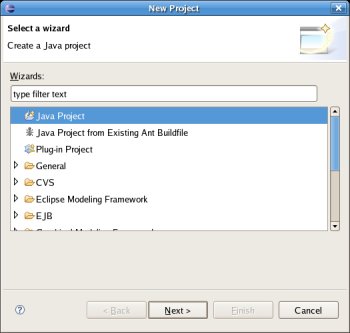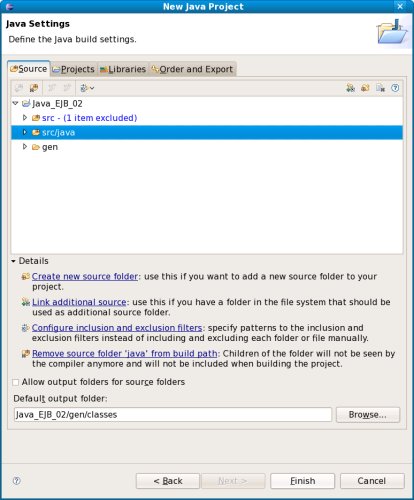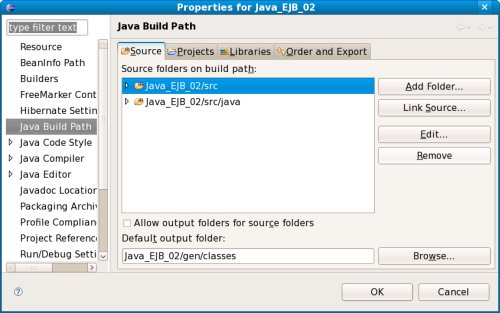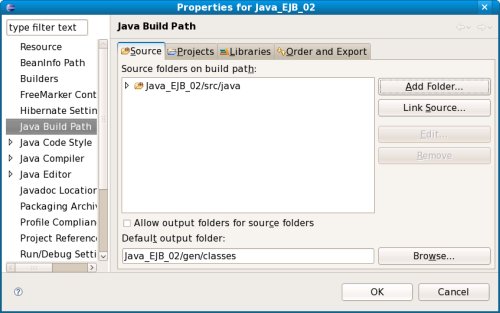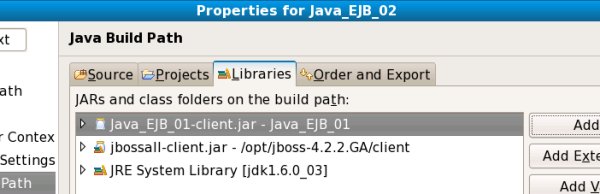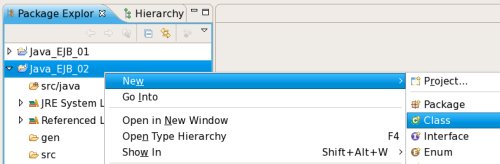Tutorial: Client-Programm
für Einfache Session Bean (Java_EJB_02)
|
Dieses Tutorial
ist nur mehr sinnvoll, wenn Sie Kenntnisse für EJBs vor dem
EJB3-Standard erwerben wollen.
Mit
der Einführung des Standards EJB3 wird der Aufbau der
Verbindung in Heavyweight- (Fat-) Clients zu EJBs vereinfacht.
Das
dem EJB3-Standard entsprechende Tutorial finden Sie im Dokument
Tutorial:
Client-Programm für Einfache Session Bean, EJB3-Standard
(Java_EJB_06).
Die
Anleitungen im neuen Tutorial sind auch dann anwendbar, wenn auf
dem JAS (Java Application Server) EJBs, die noch nicht dem
EJB3-Standard entsprechen, eingesetzt sind.
Die
Kenntnisse in diesem Tutorial. sind nur dann notwendig, wenn Sie
Client-Programme adaptieren oder neu schreiben müssen und
Ihnen noch keine Java-Version ab 1.5 (auch als Java 5 bezeichnet)
zur Verfügung steht.
Die Vereinfachungen im Code sind
geringfügig und beziehen sich nur auf die Anweisungen im
Abschnitt Vorbereiten
der Verbindungsdaten zum JAS codieren.
|
Voraussetzungen
für das Verständnis dieses Dokuments:
Grundkenntnisse
in der Programmierung von Java (Klassen, Methoden, Schleifen) oder
anderer Objekt-Orientierter Programmiersprachen (z.B. C++,
Modula-2, Pascal).
Kenntnisse
im Umgang mit Eclipse; empfohlen ist das Durcharbeiten der
Einführungsbeispiele
für das Programmieren mit Java.
|
Ungefährer
Zeitbedarf zum Durcharbeiten dieses Dokuments:
Arbeitszeit:
Ca. .
|
Diesem
Dokument enthält die Anleitung für die Programmierung eines
einfachen Client-Programms das die Methode des in den Dokumenten
beginnend mit Tutorial:
Einfache Session Bean (Java_EJB_01) – Einrichten des Projects
entwickelten
EJB (Enterprise Java Bean) benutzt.
Inhaltsverzeichnis:
Vorbemerkung
Vorbedingungen
Project
eröffnen und einrichten
*
Project eröffnen
*
Verzeichnisse für Quell-Code und kompilierte Java-Klassen
festlegen
*
Standard-Source-Verzeichnis prüfen und bei Bedarf korrigieren
*
Einbindung der Libraries (Programm-Bibliotheken) in den Java Build
Path
Java-Klasse
anlegen
Eingabe des
Länder-Codes abfragen
Vorbereiten
der Verbindungsdaten zum JAS codieren
Verbindung
zum 'Bean' und Ausführen der Methode codieren
Kompletter
Code ohne Test-Ausgaben
Weitere
Schritte und verwandte Dokumentation
Dank für
Vorarbeiten
Eine
exzellente Einführung war der JBoss-IDE
1.3.0 Tutorial Guide von Hans Dockter und Laurent
Etiemble.
Beispiele, die über das Tutorial in diesem Dokument
hinausgehen, schrieb Mirza Jahic in Working
with JBoss and Eclipse.
Vorbemerkung
|
Obwohl
Eclipse in 'deutscher Version' installiert werden kann, sind
die Abbildungen in diesem Dokument mit der 'english Version'
erstellt.
Grund ist, daß zum Zeitpunkt der Erstellung
dieses Dokumentes (Oktober 2007) die Eclipse-Texte nur sehr
unvollständig ins Deutsche übersetzt sind.
Damit ist
(meiner Meinung nach)
1.) Eclipse in deutscher Version
wesentlich schwerer verständlich als in englischer Version
und
2.) wenn Eclipse weiter übersetzt wird, ist dieses
Dokument stark abweichend von den dann vorhandenen deutschen
Texten.
|
Viele
der in diesem Tutorial auszuführenden Abschnitte (z.B. Eröffnen
des Project) sind gleich oder sehr ähnlich zu Abschnitten, die
bereits im Tutorial für die Entwicklung der Einfachen Session
Bean beschrieben wurden.
Um diese – bei jedem Project
wiederkehrenden - Tätigkeiten zu üben, wird in diesem
Tutorial nicht immer jede Tätigkeit im Detail beschrieben und
eine Abbildung gezeigt.
Statt dessen wird auf die entsprechende
Beschreibung in einem Tutorial, das als Vorbedingung durchzuarbeiten
war, verwiesen.
Vorbedingungen:
▲ zum
Inhaltsverzeichnis
Project
eröffnen und Einrichten
Kriterien
für das Gruppieren von Projects in einen Workspace wurden in
Tutorial:
Hello World (Java_Intro_01) >
Eclipse
Workspace und Project eröffnen
diskutiert.
Dort
ist auch eine Beschreibung mit Screenshots enthalten wie ein
Workspace eingerichtet wird – diese Anleitung wird in diesem
Dokument nicht mehr wiederholt.
▲ zum
Inhaltsverzeichnis
Project
eröffnen
|
Um
ein neues Project zu beginnen wird >File>New>Project
ausgewählt.
Im
anschließenden Fenster (New Project) wird Java Project
ausgewählt und durch Klicken der Schaltfläche [ Next > ]
fortgesetzt.
|
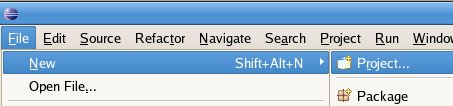 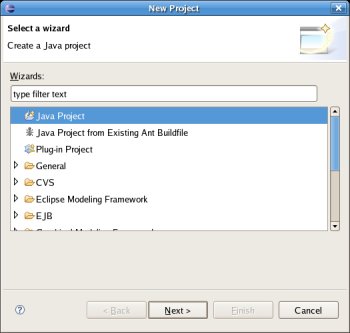
|
|
Im
Fenster (New Java Project) wird
Der
'Project name' (Java_EJB_02)
festgelegt.
Das
verwendete 'JRE' (Java-Runtime-Environment) gewählt
(Use
default JRE belassen).
Das
'Project layout' festgelegt.
(Create separate folders for
sources and class files) wird gewählt weil es zweckmäßig
ist, nur den Source-Code alleine in einem Verzeichnis zu haben
und nicht auch noch pre-compiled Java-Klassen.
Durch
Anklicken der Schaltfläche [Next > ] wird das
nächste Fenster mit weiteren Einstellungsmöglichkeiten
aufgerufen.
|
Für
Details und Abbildungen sehen Sie bitte im Dokument Einfache
Session Bean – Einrichten des Projects nach.
|
▲ zum
Inhaltsverzeichnis
Verzeichnisse
für Quell-Code und kompilierte Java-Klassen festlegen
|
Im
geänderten Fenster (New Java Project) wird
Zuerst
der 'Default output folder' geändert
(Java_EJB_02/gen/classes).
Durch
anklicken des Textes Create new source
folder ein weiteres Fenster (zum Festlegen eines
Verzeichnisses für den Quell-Code der Java-Klassen)
geöffnet.
|
Für
Details und Abbildungen sehen Sie bitte im Dokument Einfache
Session Bean – Verzeichnisse für Quell-Code und
kompilierte Java-Klassen festlegen nach.
|
|
Im
erscheinenden Fenster (New Source Folder) wird
Durch
anklicken der Schaltfläche [ Finish ] wird
das neue Verzeichnis erstellt und das Fenster geschlossen.
Es wird auch noch
eine Schaltfläche [ Next > ] als aktiv
angezeigt.
Damit würden verfeinerte Definitionen
ermöglicht, welche Dateien automatisch innerhalb des
Verzeichnisses angelegt würden.
Diese Verfeinerung ist
für dieses Tutorial aber nicht notwendig.
|
|
|
Im
noch immer offenen Fenster (New Java Project) werden jetzt die
neu erstellten Verzeichnisse angezeigt.
Durch
anklicken der Schaltfläche [ Finish ] wird
das neue Project erstellt und das Fenster geschlossen.
|
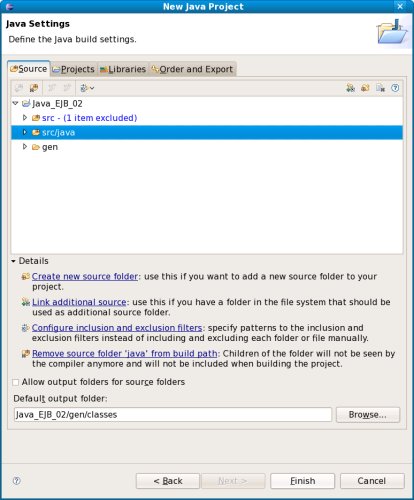
|
▲ zum
Inhaltsverzeichnis
Standard-Source-Verzeichnis
prüfen und bei Bedarf korrigieren
Die
Meldung im vorigen Absatz ließe darauf schließen, daß
das Standard-Source-Verzeichnis (Java_EJB_02/src)
als Source-Verzeichnis gelöscht ist.
Bei meiner neuesten
installierten Version von Eclipse (Version: 3.3.1.1., Build id:
M20071023-1652) ist das wider Erwarten nicht der Fall.
Aus
diesem Grund ist die folgende Beschreibung vorhanden.
Überprüfen
Sie bitte die Definition der Source-Verzeichnisse bei Ihrer
Installation und wenn der beschriebene 'Fehler' auch bei Ihnen
aufgetreten ist, führen Sie die beschriebene Korrektur durch.
|
Die
definierten Source-Verzeichnisse sind unter 'Java Build Path' in
den 'Properties' (Eigenschaften) des Projects definiert.
Um
die Properties ansehen und ändern zu können, wird das
Project mit der rechten Maustaste angeklickt, dann 'Properties'
ausgewählt und mit der linken Maustaste angeklickt.
|
|
|
Im
anschließend geöffneten Fenster wird im linken Teil
Java
Build Path ausgewählt
und dann der Reiter Source
angeklickt.
Unter
den gelisteten Verzeichnissen wird vom Java-Compiler Quell-Code
erwartet.
Mit anderen Worten: Quell-Code in anderen
Verzeichnissen wird vom Java-Compiler nicht gefunden und damit
auch nicht kompiliert.
Weiters wird das Verzeichnis für
den Quell-Code bei der Eröffnung von Java-Klassen oder
-Interfaces vorgeschlagen bzw. die Eingabe gegen hier definierte
Verzeichnisse geprüft.
Um
eine spätere irrtümliche Verwendung eines unerwünschten
Verzeichnis zu vermeiden, ist es empfehlenswert hier nur ein
Verzeichnis (nämlich Java_EJB_02/src/java)
zu erlauben.
Sollte
noch das ungewünschte Verzeichnis (Java_EJB_02/src)
aufscheinen, so wird es mit der linken Maustaste markiert und
dann die Schaltfläche [ Remove ]
angeklickt.
|
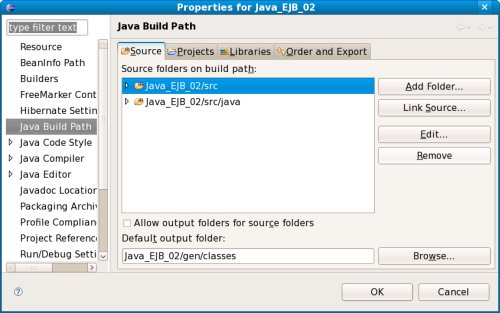
|
|
Anschließend
wird im Fenster nur mehr das gewünschte Verzeichnis
angezeigt.
Durch
Anklicken der Schaltfläche [ OK ] wird die
neue Einstellung gesichert und das Fenster geschlossen.
|
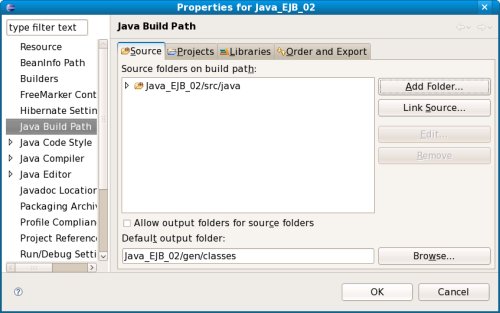
|
▲ zum
Inhaltsverzeichnis
Einbindung
der Libraries (Programm-Bibliotheken) in den Java Build Path
In
diesem Project wird der Code (Klassen) in Programmteilen, die nicht
innerhalb des Projects oder der Eclipse-Workspace vorhanden sind,
eingebunden.
Eine
detaillierte Anleitung, welche Arten von Bibliotheken wie eingebunden
werden ist unter Einfache
Session Bean – Einbindung der Libraries (Programm Bibliotheken)
in den Java Build Path beschrieben.
|
Der
Java Build Path ist in den 'Properties' (Eigenschaften) des
Projects definiert.
Um
die Properties ansehen und ändern zu können, wird das
Project mit der rechten Maustaste angeklickt, dann 'Properties'
ausgewählt und mit der linken Maustaste angeklickt.
|
|
|
Im
anschließend geöffneten Fenster wird im linken Teil
Java
Build Path ausgewählt
und dann der Reiter Libraries
angeklickt.
Über
die Schaltfläche [ Add
External JARs... ] wird
folgende Datei aufgenommen:
/opt/jboss/client/jbossall-client.jar
Über
die Schaltfläche [ Add
JARs... ] wird
folgende Datei aufgenommen:
Java_EJB_01/Java_EJB_01-client.jar
|
|
|
Die
eingebundenen Bibliotheks-Dateien sollten wie in der
nebenstehenden Abbildung gelistet sein.
Durch
Anklicken der Schaltfläche [ OK ]
wird
die Auswahl wirksam und das Fenster geschlossen.
|
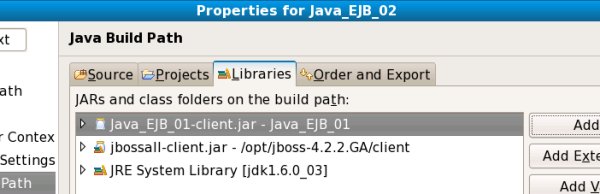
|
▲ zum
Inhaltsverzeichnis
Java-Klasse
anlegen
In
diesem Abschnitt wird die Klasse für das Client-Programm Zug um
Zug codiert und zwischenzeitlich wird getestet um Fehler frühzeitig
erkennen zu können.
|
Um
eine neues Java-Klasse zu eröffnen wird mit der rechten
Maustaste das Project (Java_EJB_02) angeklickt und aus dem
Kontext-Menu >New>Class ausgewählt.
|
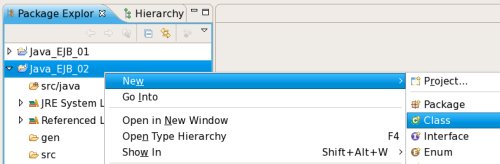
|
|
Im
darauf hin erscheinenden Fenster (New Java Class / Ohne Abbildung)
wird
Das
'Package' (js_ejb02.client)
festgelegt.
Der
Name der Klasse (ShowTimeDateClient)
festgelegt.
Folgende
Auswahl-Möglichkeiten werden markiert:
[X ] public
static void main(String[] args)
[X ] Constructors
from superclass
[X ] Inherited abstract
methods
Die
anderen bereits vorgegebenen Werte werden nicht verändert.
Durch
Anklicken der Schaltfläche [ Finish ] wird
die Datei für den Quell-Code der Klasse angelegt.
|
|
In
den nächsten Abschnitten wird der Programm-Code Schritt für
Schritt entwickelt und nach jedem Schritt wird getestet, ob die
Verbindung zum JAS und der Aufruf der Methode des EJB wie erwartet
funktioniert.
▲ zum
Inhaltsverzeichnis
Eingabe
des Länder-Codes abfragen
Dieser
Teil des Codes hat noch keinen Bezug zur Programmierung mit EJB.
Hier wird nur in einer Schleife auf die Eingabe des Länder-Codes
gewartet.
Code
in Normal-Schrift wurde beim Anlegen der Klasse generiert; Code in
Fettschrift ist der individuell erstellte Code.
package
js_ejb02.client;
/*
*
Package mit den Länder-Codes und -Langnamen. */
import
js_ejb01.staticvalues.CountryConstants;
/*
*
Package mit verschiedenen Methoden für Ein- und Ausgabe.
*/
import
java.io.*;
public
class
ShowTimeDateClient
{
public
ShowTimeDateClient()
{
//
TODO Auto-generated method stub
super();
}
/**
*
@param args
*/
public
static void main(String[]
args) {
//
TODO Auto-generated method stub
/*
*
Anzahl der Länder-Codes im Array;
* Index für
das Ansprechen der Länder-Codes und Langnamen im Array.
*/
int
CountryArraySize
= CountryConstants.Country.length;
int
CountryArrayIndex
= 0;
/*
* Bauen
des Strings mit der Konsol-Ausgabe
* (Erklärung
was als Konsol-Eingabe erwartet wird). */
String
strKonsolErklaerung = "Bitte
geben Sie den möglichen Länder-Code [";
for
(CountryArrayIndex
= 0; CountryArrayIndex < CountryArraySize; CountryArrayIndex++)
{
strKonsolErklaerung
+=
CountryConstants.Country[CountryArrayIndex][0].trim().toUpperCase();
if
(CountryArrayIndex
< (CountryArraySize - 1)) strKonsolErklaerung += ",
";
}
strKonsolErklaerung
+= "]
ein oder lassen sie das Feld leer um das Programm zu beenden:
";
/*
* Variablen
für die Eingabe auf der Konsole. */
String
strKonsolAntwort = "";
byte
byteKonsolBuffer[]
= new
byte[80];
int
intKonsolBufferLaenge;
/*
* Schleife
für das Abfragen der Eingabe auf der Konsole und Aufrufen des
EJB. */
for
(;;)
{
/*
* Anzeigen
der Erklärung auf der Konsole.
*/
System.out.print(strKonsolErklaerung);
/* */
try
{
/*
* Antwort
(Eingabe auf der Konsole) einlesen.
*/
intKonsolBufferLaenge
= System.in.read(byteKonsolBuffer,
0, 80);
strKonsolAntwort
= new
String(byteKonsolBuffer,
0, intKonsolBufferLaenge);
/*
* Umwandeln
in Grossbuchstaben und führende und nachfolgende Leerzeichen
entfernen. */
strKonsolAntwort
=
strKonsolAntwort.toUpperCase().trim();
}
catch
(IOException
e) {
/* Unerwarteter
Fehler bei der Konsol-Eingabe; Fehlermeldung auf die Konsole
ausgeben.
*/
e.printStackTrace();
}
/*
* Prüfen
ob 'leere' Antwort und in diesem Fall Programm beenden.
*/
if
(strKonsolAntwort.length()
<= 0) {
System.out.println("Programm
beendet");
System.exit(0);
}
/*
* Eingabe
als Rückmeldung wieder ausgeben.
*/
System.out.println("Eingegeben:
" +
strKonsolAntwort);
}
}
}
Dieser
Teil des Codes kann jetzt getestet werden.
|
Aus
dem Eclipse-Menu wird Run>Run ausgewählt.
|

|
|
Im
Bereich 'Console' erscheint anschließend der Text mit der
Aufforderung zur Eingabe.
Klicken
Sie mit der Maus in diesen Bereich, damit Sie dort Text eingeben
können !
Nach
Eingabe von Text und Betätigen der Eingabe-Taste wird der
eingegebene Text wieder ausgegeben bzw. bei der Eingabe von
Leerzeichen das Programm beendet.
|


|
Mögliche
Fehler:
Abgesehen
von Tippfehlern kann die importierte Interface
js_ejb01.staticvalues.CountryConstants
nicht
vorhanden sein.
Prüfen Sie bitte, ob im Abschnitt Einbindung
der Libraries (Programm-Bibliotheken) in den Java Build Path
die
Datei 'Java_EJB_01-client.jar' aufgenommen wurde.
▲ zum
Inhaltsverzeichnis
Vorbereiten
der Verbindungsdaten zum JAS codieren
In
diesem Abschnitt wird der Code, der die 'Namen', die als Parameter
für die Verbindung zum JAS benötigt werden, vorbereitet
erstellt.
Mit
diesem Abschnitt wird geprüft, ob die externen JAR-Dateien mit
Bibliotheken korrekt im 'Java Build Path' definiert sind.
package
js_ejb02.client;
/*
......
......
import
java.io.*;
/*
*
Package mit verschiedenen Methoden für 'Hilfsdienste'. */
import
java.util.*;
/*
*
Package mit Methoden für die Namensbezeichnung von JAS und EJB.
*/
import
javax.naming.*;
public
class
ShowTimeDateClient
{
......
......
/*
* Eingabe
als Rückmeldung wieder ausgeben.
*/
System.out.println("Eingegeben:
"
+
strKonsolAntwort);
/*
* Beginn
des Codes für das Nutzen der Methoden des EJB.
*/
try
{
/*
* Hashtable
mit den Parametern zur Identifikation des JAS füllen.
*/
Hashtable
JASContextProperties = new
Hashtable();
/*
* Protokoll
und TCP/IP-Adresse des JAS festlegen.
* Annahme: JAS
läuft auf dem selben Computer wie dieses Übungsbeispiel.
*/
JASContextProperties.put(InitialContext.PROVIDER_URL,
"jnp://127.0.0.1:1099");
/*
* Klasse
für die Kommunikation mit dem JAS festlegen;
* Damit
könnten spezielle Verschlüsselungsmethoden verwendet
werden.
* Für dieses Beispiel wird das
Standard-Protokoll genommen.
* Dieses wurde mit der
Datei 'jbossall-client.jar' über den 'Java Build Path'
eingebunden.
*/
JASContextProperties.put(InitialContext.INITIAL_CONTEXT_FACTORY,
"org.jnp.interfaces.NamingContextFactory");
/*
* Initial
Context für den Zugriff auf den JAS erstellen.
*/
InitialContext
initialContext = new
InitialContext(JASContextProperties);
/*
* Rückmeldung,
daß der 'InitialContext' aufgebaut wurde.
*/
System.out.println("'InitialContext'
erstellt.");
}
catch
(NamingException
e) {
/* Unerwarteter
Fehler beim Erstellen des InitialContext; Fehlermeldung auf die
Konsole ausgeben.
*/
System.out.println("NamingException");
e.printStackTrace();
}
}
}
}
Dieser
Teil des Codes kann jetzt getestet werden.
Aus
dem Eclipse-Menu wird Run>Run
ausgewählt.
|
Im
Bereich 'Console' erscheint anschließend der Text mit der
Aufforderung zur Eingabe.
Klicken
Sie mit der Maus in diesen Bereich, damit Sie dort Text eingeben
können !
Nach
Eingabe von Text und Betätigen der Eingabe-Taste wird der
eingegebene Text wieder ausgegeben bzw. bei der Eingabe von
Leerzeichen das Programm beendet.
Weiters wird die Meldung, daß
der Code für das Erstellen des 'InitialContext' ausgeführt
wurde, ausgegeben.
|

|
Mögliche
Fehler:
Wenn
für die Typen InitialContext
oder
NamingException
kein
Java-'package' gefunden wird oder während des Ausführens
des Programms eine dynamisch eingebundene Klasse nicht gefunden wird,
prüfen Sie bitte, ob im Abschnitt Einbindung
der Libraries (Programm-Bibliotheken) in den Java Build Path
die
Datei 'jbossall-client.jar' aufgenommen wurde.
.▲
zum
Inhaltsverzeichnis
Verbindung
zum 'Bean' und Ausführen der Methode Codieren
In
diesem Abschnitt wird der Code, der die Verbindung zum JAS aufbaut,
das Enterprise-Java-Bean (EJB) 'konstruiert' und die gewünschte
Methode des EJB ausführt, entwickelt.
Bemerkung:
Damit
der Code getestet werden kann, muß das EJB an den JAS übergeben
('deployed') sein.
Um nicht durch Firewalls oder andere
Sicherheitsmechanismen behindert zu werden – und damit unnötige
Zeit in Fehlersuche zu investieren – wird empfohlen, den JAS
(z.B. JBoss) auf dem gleichen Computer laufen zu lassen wie das
entwickelte Programm.
Die TCP/IP-Adresse im folgenden
Beispiel-Code (127.0.0.1) bezieht sich auf den lokalen Computer.
package
js_ejb02.client;
/*
*
Package mit den Länder-Codes und -Langnamen. */
import
js_ejb01.staticvalues.CountryConstants;
/*
*
Package mit den Schnittstellen-Definitionen zum EJB. */
import
js_ejb01.ejb.interfaces.*;
/*
*
Package mit verschiedenen Methoden für Ein- und Ausgabe.
*/
......
......
*
Package mit Methoden für die Namensbezeichnung von JAS und EJB.
*/
import
javax.naming.*;
/*
*
Packages mit den Ausnahmezuständen (Exceptions),
* die
bei der Verbindung zum EJB auftreten können. */
import
java.rmi.RemoteException;
import
javax.ejb.CreateException;
public
class
ShowTimeDateClient
{
......
......
/*
* Rückmeldung,
daß der 'InitialContext' aufgebaut wurde.
*/
System.out.println("'InitialContext'
erstellt.");
/*
* Construction
der Klasse, die Schnittstelle zum EJB ist.
*/
ShowTimeDateHome
ShowTimeDateBeanHome;
ShowTimeDateBeanHome
=
(ShowTimeDateHome)
initialContext.lookup(ShowTimeDateHome.JNDI_NAME);
/* Rückmeldung,
daß der Code bis hierher ausgeführt wurde.
*/
System.out.println("'ShowTimeDateBeanHome'
konstruiert.");
/*
* Construction
des EJB; dieses läuft auf dem JAS.
*/
ShowTimeDate
ShowTimeDateBeanInstance =
ShowTimeDateBeanHome.create();
/* Rückmeldung,
daß der Code bis hierher ausgeführt wurde.
*/
System.out.println("'ShowTimeDateBeanInstance'
auf dem JAS konstruiert.");
/*
* Ausführen
der Methode und Ausgabe des Ergebnisses auf der Konsole.
*/
String[]
result =
ShowTimeDateBeanInstance.getTimeDateString(strKonsolAntwort);
System.out.println("Result[0]:
"
+
result[0]);
System.out.println("Result[1]:
"
+
result[1]);
}
catch
(NamingException
e) {
/* Unerwarteter
Fehler beim Erstellen des InitialContext; Fehlermeldung auf die
Konsole ausgeben.
*/
System.out.println("NamingException");
e.printStackTrace();
}
catch
(RemoteException
e) {
/* Unerwarteter
Fehler beim Verbinden zum JAS; Fehlermeldung auf die Konsole
ausgeben.
*/
System.out.println("RemoteException");
e.printStackTrace();
}
catch
(CreateException
e) {
/* Unerwarteter
Fehler beim Erstellen des EJB im JAS; Fehlermeldung auf die Konsole
ausgeben.
*/
System.out.println("CreateException");
e.printStackTrace();
}
}
}
}
Der
gesamte Code für das Client-Programm kann jetzt durch Auswahl
von Run>Run
ausgeführt
werden.
|
Im
Bereich 'Console' erscheint anschließend der Text mit der
Aufforderung zur Eingabe.
Klicken
Sie mit der Maus in diesen Bereich, damit Sie dort Text eingeben
können !
Nach
Eingabe von Text und Betätigen der Eingabe-Taste wird der
eingegebene Text wieder ausgegeben bzw. bei der Eingabe von
Leerzeichen das Programm beendet.
Weiters wird die Meldung, daß
der Code für das Erstellen des 'InitialContext' ausgeführt
wurde, ausgegeben.
|

|
Mögliche
Fehler:
Der
Java-Application-Server läuft nicht oder es ist durch eine
Sicherheitseinrichtung nicht möglich, Verbindung mit dem JAS
aufzunehmen.
Bitte sehen Sie im Dokument JBOSS nach, wie Sie die
Web-Interface aufrufen (zur Kontrolle, ob JBoss überhaupt läuft)
und wie Sie die Sicherheitseinstellungen ändern können.
.▲
zum
Inhaltsverzeichnis
Kompletter
Code ohne Test-Ausgaben
package
js_ejb02.client;
/*
*
Package mit den Länder-Codes und -Langnamen. */
import
js_ejb01.staticvalues.CountryConstants;
/*
*
Package mit den Schnittstellen-Definitionen zum EJB. */
import
js_ejb01.ejb.interfaces.*;
/*
*
Package mit verschiedenen Methoden für Ein- und Ausgabe.
*/
import
java.io.*;
/*
*
Package mit verschiedenen Methoden für 'Hilfsdienste'. */
import
java.util.*;
/*
*
Package mit Methoden für die Namensbezeichnung von JAS und EJB.
*/
import
javax.naming.*;
/*
*
Packages mit den Ausnahmezuständen (Exceptions),
* die
bei der Verbindung zum EJB auftreten können. */
import
java.rmi.RemoteException;
import
javax.ejb.CreateException;
public
class
ShowTimeDateClient
{
public
ShowTimeDateClient()
{
//
TODO Auto-generated method stub
super();
}
/**
*
@param args
*/
public
static void main(String[]
args) {
//
TODO Auto-generated method stub
/*
*
Anzahl der Länder-Codes im Array;
* Index für
das Ansprechen der Länder-Codes und Langnamen im Array.
*/
int
CountryArraySize
= CountryConstants.Country.length;
int
CountryArrayIndex
= 0;
/*
* Bauen
des Strings mit der Konsol-Ausgabe
* (Erklärung
was als Konsol-Eingabe erwartet wird). */
String
strKonsolErklaerung = "Bitte
geben Sie den möglichen Länder-Code [";
for
(CountryArrayIndex
= 0; CountryArrayIndex < CountryArraySize; CountryArrayIndex++)
{
strKonsolErklaerung
+=
CountryConstants.Country[CountryArrayIndex][0].trim().toUpperCase();
if
(CountryArrayIndex
< (CountryArraySize - 1)) strKonsolErklaerung += ",
";
}
strKonsolErklaerung
+= "]
ein oder lassen sie das Feld leer um das Programm zu beenden:
";
/*
* Variablen
für die Eingabe auf der Konsole. */
String
strKonsolAntwort = "";
byte
byteKonsolBuffer[]
= new
byte[80];
int
intKonsolBufferLaenge;
/*
* Schleife
für das Abfragen der Eingabe auf der Konsole und Aufrufen des
EJB. */
for
(;;)
{
/*
* Anzeigen
der Erklärung auf der Konsole.
*/
System.out.print(strKonsolErklaerung);
/* */
try
{
/*
* Antwort
(Eingabe auf der Konsole) einlesen.
*/
intKonsolBufferLaenge
= System.in.read(byteKonsolBuffer,
0, 80);
strKonsolAntwort
= new
String(byteKonsolBuffer,
0, intKonsolBufferLaenge);
/*
* Umwandeln
in Grossbuchstaben und führende und nachfolgende Leerzeichen
entfernen. */
strKonsolAntwort
=
strKonsolAntwort.toUpperCase().trim();
}
catch
(IOException
e) {
/* Unerwarteter
Fehler bei der Konsol-Eingabe; Fehlermeldung auf die Konsole
ausgeben.
*/
e.printStackTrace();
}
/*
* Prüfen
ob 'leere' Antwort und in diesem Fall Programm beenden.
*/
if
(strKonsolAntwort.length()
<= 0) {
System.out.println("Programm
beendet");
System.exit(0);
}
/*
* Eingabe
als Rückmeldung wieder ausgeben.
*/
System.out.println("Eingegeben:
"
+
strKonsolAntwort);
/*
* Beginn
des Codes für das Nutzen der Methoden des EJB.
*/
try
{
/*
* Hashtable
mit den Parametern zur Identifikation des JAS füllen.
*/
Hashtable
JASContextProperties = new
Hashtable();
/*
* Protokoll
und TCP/IP-Adresse des JAS festlegen.
* Annahme: JAS
läuft auf dem selben Computer wie dieses Übungsbeispiel.
*/
JASContextProperties.put(InitialContext.PROVIDER_URL,
"jnp://127.0.0.1:1099");
/*
* Klasse
für die Kommunikation mit dem JAS festlegen;
* Damit
könnten spezielle Verschlüsselungsmethoden verwendet
werden.
* Für dieses Beispiel wird das
Standard-Protokoll genommen.
* Dieses wurde mit der
Datei 'jbossall-client.jar' über den 'Java Build Path'
eingebunden.
*/
JASContextProperties.put(InitialContext.INITIAL_CONTEXT_FACTORY,
"org.jnp.interfaces.NamingContextFactory");
/*
* Initial
Context für den Zugriff auf den JAS erstellen.
*/
InitialContext
initialContext = new
InitialContext(JASContextProperties);
/*
* Construction
der Klasse, die Schnittstelle zum EJB ist.
*/
ShowTimeDateHome
ShowTimeDateBeanHome;
ShowTimeDateBeanHome
=
(ShowTimeDateHome)
initialContext.lookup(ShowTimeDateHome.JNDI_NAME);
/*
* Construction
des EJB; dieses läuft auf dem JAS.
*/
ShowTimeDate
ShowTimeDateBeanInstance =
ShowTimeDateBeanHome.create();
/*
* Ausführen
der Methode und Ausgabe des Ergebnisses auf der Konsole.
*/
String[]
result =
ShowTimeDateBeanInstance.getTimeDateString(strKonsolAntwort);
System.out.println("Result[0]:
"
+
result[0]);
System.out.println("Result[1]:
"
+
result[1]);
}
catch
(NamingException
e) {
/* Unerwarteter
Fehler beim Erstellen des InitialContext; Fehlermeldung auf die
Konsole ausgeben.
*/
System.out.println("NamingException");
e.printStackTrace();
}
catch
(RemoteException
e) {
/* Unerwarteter
Fehler beim Verbinden zum JAS; Fehlermeldung auf die Konsole
ausgeben.
*/
System.out.println("RemoteException");
e.printStackTrace();
}
catch
(CreateException
e) {
/* Unerwarteter
Fehler beim Erstellen des EJB im JAS; Fehlermeldung auf die Konsole
ausgeben.
*/
System.out.println("CreateException");
e.printStackTrace();
}
}
}
}
.▲
zum
Inhaltsverzeichnis
Weitere
Schritte und verwandte Dokumentation
|
Dokument
|
Inhalt
|
|
Tutorial:
Session Bean mit Datenbak-Zugriff (Java_EJB_03) – einrichten
des Projects
|
In
diesem Tutorial wird beschrieben, wie ein Datenbank-Zugriff
innerhalb eines EJB programmiert wird.
|
|
Struts
(noch zu schreiben)
|
In
diesem Tutorial wird die Auswahl des Länder-Codes und die
Anzeige der sprachabhängigen Datums- und Zeit-Anzeige mit
einem Web-Browser durchgeführt.
Zur Entwicklung der
Benutzeroberfläche und der Programm-Logik wird das
Struts-Framework benutzt; besonders die Möglichkeit, eine
Liste mit einer Auswahlmöglichkeit (Combo-Box) im Web-Browser
anzuzeigen.
Struts ist eine Sammlung von Klassen, die das
Entwickeln von Zugriffen auf ein EJB über einen Web-Browser
unterstützen.
|
▲ zum
Inhaltsverzeichnis